Remo Recover Review: Ist es sicher und funktioniert es wirklich?

Remo erholen
: Sehr einfach zu bedienen mit Schritt-für-Schritt-Anleitung
Zusammenfassung
Remo erholen ist ein Datenwiederherstellungsprogramm für Windows, Mac und Android. Wir haben alle drei Versionen ausprobiert, aber aus Gründen der Länge konzentriert sich dieser Bericht auf die Windows-Version. Die meisten von uns leben immer noch in der PC-Welt und verwenden das Windows-Betriebssystem.
Für Windows gibt es eine Basic-, Media- und Pro-Version. Die Basic-Version führt einfach einen schnellen Scan des Speichergeräts durch und versucht, Dateien wiederherzustellen. Leider konnte es die spezifischen Dateien, die ich für den Test gelöscht habe, nicht finden.
Die Media- und Pro-Versionen haben einen viel besseren Job gemacht. Die Media-Version konnte etwa 30 GB Fotos finden, wobei etwa 85 % der gelöschten Dateien noch verwendbar waren. Die Pro-Version brauchte lange, um eine 1-TB-Festplatte zu scannen, und fand über 200,000 Dateien. Die meisten Dateien verloren ihre Dateinamen und wurden nach Dateinummer umbenannt. Dies machte es fast unmöglich, die spezifischen Dateien zu finden, nach denen ich suchte.
Wir haben jedoch festgestellt, dass Remo Recover bei der Wiederherstellung von Dateien von einer SD-Karte fantastische Arbeit geleistet hat. Daher glauben wir, dass das Programm besser darin ist, Daten von einem Laufwerk mit kleinerem Volumen abzurufen. Außerdem empfehlen wir Ihnen, die Basic-Version zu überspringen und sich direkt für die Media- oder Pro-Version zu entscheiden.
Was ich mag: Viele leicht verständliche Anweisungen von Anfang bis Ende. Unterschiedliche Softwareversionen je nach Ihren Wiederherstellungsanforderungen. Schneller Kundensupport. Konnte viele gelöschte Dateien in einen brauchbaren Zustand zurückversetzen. Sie können Wiederherstellungssitzungen speichern, um sie an einem anderen Datum zu laden.
Was ich nicht mag: Sehr lange Abtastzeiten. Android-Version hat bei mir nicht funktioniert. Es ist schwierig, bestimmte Dateien unter Tausenden von gelöschten Dateien zu finden, die nach dem Scan gefunden wurden.
Was ist Remo Recover?
Remo Recover ist ein Datenwiederherstellungsprogramm, das für Windows-, Mac- und Android-Geräte verfügbar ist. Das Programm durchsucht ein Speichergerät Ihrer Wahl nach Dateien, die von diesem Gerät gelöscht wurden. Es funktioniert auch auf beschädigten Laufwerken, die möglicherweise nicht wiederherstellbare Dateien und beschädigte Sektoren enthalten.
Ist die Verwendung von Remo Recover sicher?
Ich habe Remo Recover mit Avast Antivirus und Malwarebytes Anti-Malware gescannt, wodurch Remo Recover als sicher eingestuft wurde. Es wurden keine Viren oder Malware im Programm gefunden. Die Installation war auch frei von Spam oder versteckten Installationen.
Remo Recover muss auch keine Verbindung zum Internet herstellen, wodurch die Möglichkeit ausgeschlossen wird, dass Ihre Dateien an das Internet gesendet werden. Das Programm enthält keine Werbung, außer einem „Jetzt kaufen“-Fenster, das erscheint, wenn es noch nicht registriert ist.
Remo Recover greift nur auf Ihre gelöschten Dateien zu. Daher bleiben Dateien, die sich noch auf dem Laufwerk befinden, intakt und unverändert. Um jedoch eventuell auftretende Probleme zu vermeiden, erstellen Sie Sicherungskopien Ihrer Dateien.
Ist Remo Recover kostenlos?
Nein, ist es nicht. Remo Recover bietet nur eine Testversion an, die Ihnen die Ergebnisse eines Scans liefert. Um Daten wiederherzustellen, müssen Sie das Programm kaufen.
Wie viel kostet Remo Recover?
Remo Recover bietet eine Reihe von Versionen, aus denen Sie zu unterschiedlichen Preisen wählen können. Hier ist eine Liste der verfügbaren Versionen und Preise zum Zeitpunkt der Erstellung dieses Artikels:
Remo Recover für Windows:
- Basic: $ 39.97
- Medien: 49.97 $
- Pro: 79.97 US-Dollar
Remo wiederherstellen für Mac:
- Basic: $ 59.97
- Pro: 94.97 US-Dollar
Remo Recover für Android:
- Lebenslange Lizenz: 29.97 USD
Beachten Sie, dass die Android-Version von Remo Recover nur für Windows verfügbar ist. Diese Preise sind angeblich rabattierte Preise für eine begrenzte Zeit. Es ist jedoch seit geraumer Zeit derselbe Preis und es wird nicht gesagt, wann der reduzierte Preis gültig sein wird.
Inhaltsverzeichnis
Warum mir diese Bewertung anvertrauen?
Mein Name ist Victor Corda. Ich bin der Typ, der gerne an Technik bastelt. Meine Neugier für Hard- und Software bringt mich zum Kern der Produkte. Es gibt Zeiten, in denen meine Neugier das Beste aus mir herausholt und ich am Ende alles noch schlimmer mache, als bevor ich angefangen habe. Ich habe Festplatten beschädigt und Tonnen von Dateien verloren.
Das Tolle ist, dass ich eine Reihe von Datenrettungstools ausprobieren konnte und umfassend weiß, was ich von ihnen will. Ich habe Remo Recover für Windows, Mac und Android für ein paar Tage ausprobiert, um zu teilen, was ich aus dem Programm gelernt habe und ob es so funktioniert, wie es beworben wird.
Ich bin hier, um zu teilen, was funktioniert, was nicht und was verbessert werden könnte, basierend auf meinen Erfahrungen mit anderen ähnlichen Produkten. Ich werde Sie durch die Wiederherstellung wichtiger Dateien mit Remo Recover führen, die versehentlich gelöscht wurden. Ich habe sogar ihr Support-Team getestet, indem ich ihnen eine E-Mail über die Probleme geschickt habe, die ich während der Überprüfung hatte.
Haftungsausschluss: Remo Recover hat uns NFR-Codes angeboten, um die verschiedenen Versionen ihrer Software zu testen. Seien Sie versichert, dass auch unsere Bewertung unvoreingenommen bleibt. Sie hatten keinerlei redaktionellen Einfluss auf den Inhalt dieser Überprüfung. Wenn das Programm schlecht funktionierte, wäre es Teil der Überprüfung.
Remo Recover in Tests einsetzen
Remo Recover Windows Review
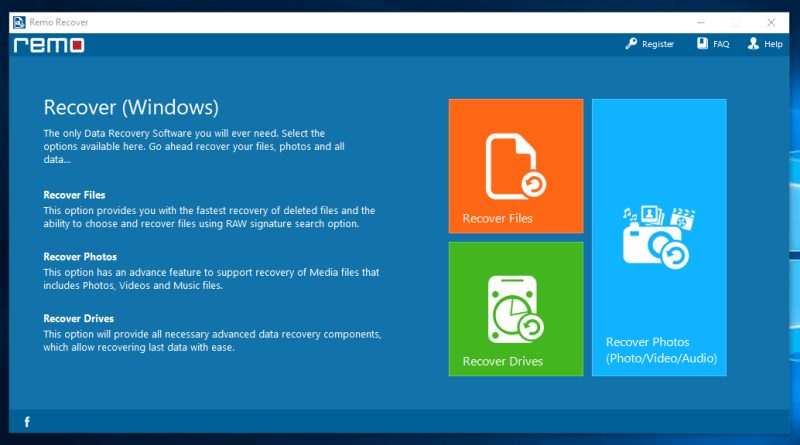
Für diesen Test werden wir jede Funktion von Remo Recover ausprobieren und sehen, wie gut es funktioniert. Es stehen 3 Wiederherstellungsoptionen zur Auswahl: Dateien wiederherstellen, Fotos wiederherstellen und Laufwerke wiederherstellen. Wir werden jedes davon mit seinen eigenen spezifischen Szenarien angehen.
Um das Programm zu aktivieren, klicken Sie einfach oben rechts auf Registrieren und geben Sie entweder einen Lizenzschlüssel ein oder greifen Sie auf Ihr RemoONE-Konto zu. Wir erhielten Lizenzschlüssel für die Basic-, Media- und Pro-Versionen.
Die Basic-Version bietet Ihnen vollen Zugriff auf die Option „Dateien wiederherstellen“, die einen schnellen Scan Ihres Laufwerks durchführt und alle gefundenen Dateien wiederherstellt. Die Media-Version eignet sich am besten zum Wiederherstellen von Fotos, Videos und Audio. Während die Pro-Version Ihnen Zugriff auf einen tiefen Scan Ihrer Laufwerke gibt. Jede Version hat auch die Funktionen der Version davor.
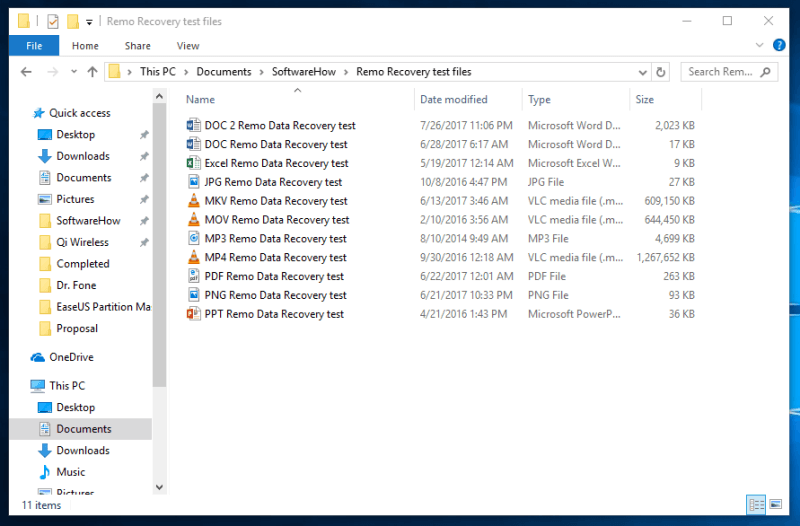
Ich habe eine Reihe verschiedener Dateien ausgewählt, die ich dann löschen werde. Diese Dateien werden für das erste und letzte Feature verwendet. Für die Media-Version verwende ich eine 32-GB-SD-Karte von Sandisk mit über 1000 Fotos und MOV-Videodateien im Wert von etwa 10 GB. Mal sehen, ob Remo Recover unsere Tests bestehen wird.
Test 1: Daten von der Festplatte wiederherstellen (mit Recover Files)
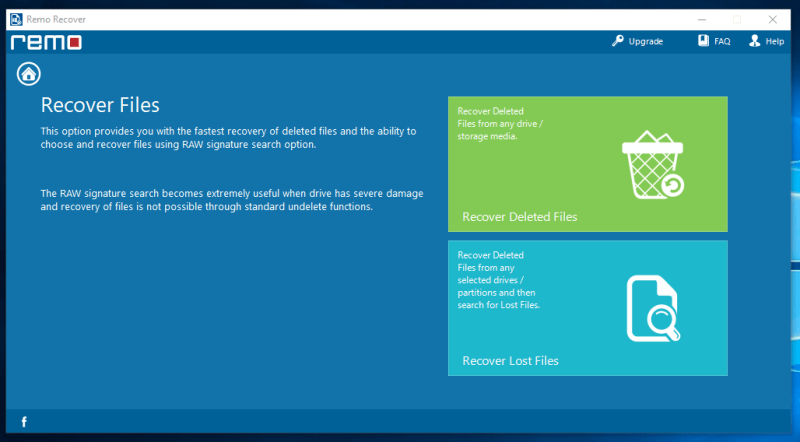
Die Option „Dateien wiederherstellen“ ähnelt Schnellscans in anderen Datenwiederherstellungsprogrammen. Remo Recover bietet zwei Möglichkeiten, Daten mit der Option „Dateien wiederherstellen“ wiederherzustellen. Mit der ersten können Sie gelöschte Dateien von jedem Laufwerk oder Speichergerät wiederherstellen. Der zweite macht dasselbe, aber Sie können auch Partitionen scannen, die möglicherweise nicht erkannt wurden oder beschädigt sind. Für diesen Test haben wir versucht, nach denselben Dateien zu suchen und den Unterschied zwischen den beiden herauszufinden.
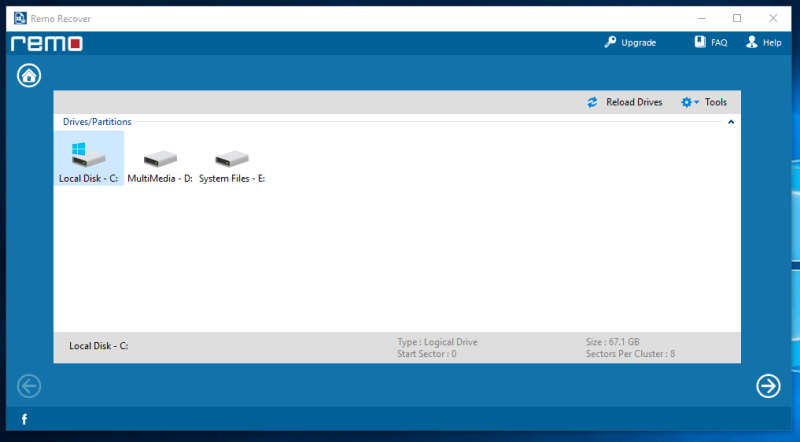
Das nächste Fenster zeigt Ihnen eine Liste der angeschlossenen Speichermediengeräte. Für diesen Test habe ich Datenträger C: ausgewählt und dann auf den Pfeil unten rechts geklickt.
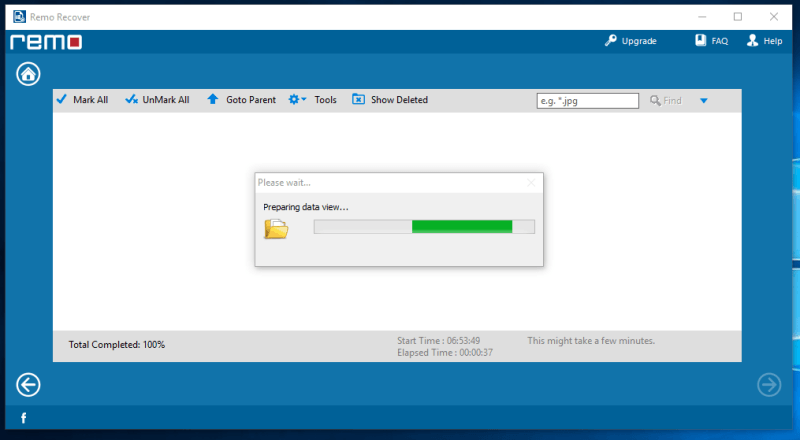
Der Scan wurde automatisch gestartet. Erstaunlicherweise nahm der Scan nicht viel Zeit in Anspruch. Es dauerte nur etwa fünf Minuten, bis es fertig war.
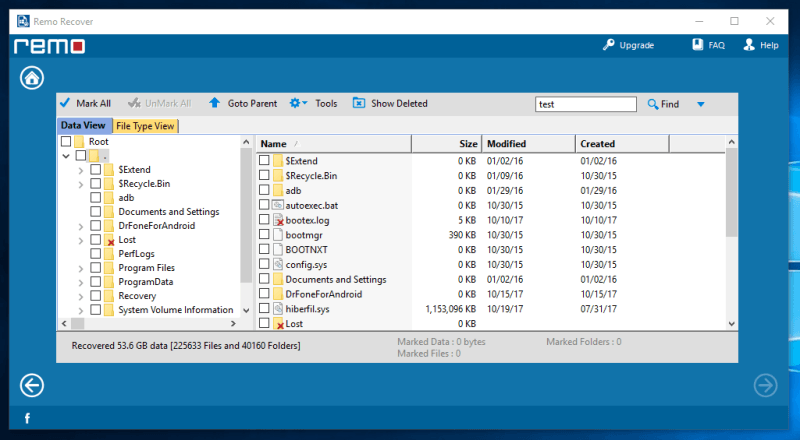
Remo zeigte dann eine Liste der gefundenen Ordner und Dateien. Bei unserem Scan wurden insgesamt 53.6 GB an Dateien gefunden. Es gibt zwei Möglichkeiten, die Dateiliste manuell zu durchsuchen: Die Datenansicht, die die normale Ansicht von Ordnern darstellt, und die Dateitypansicht, die die Dateien nach Typ organisiert.
Bei über 200,000 Dateien kann ich die Ordner für unsere Testdateien nicht einfach überfliegen. Ich habe stattdessen die Suchfunktion oben rechts verwendet und nach dem Wort „test“ gesucht, das in allen Namen der Testdateien vorkommt.
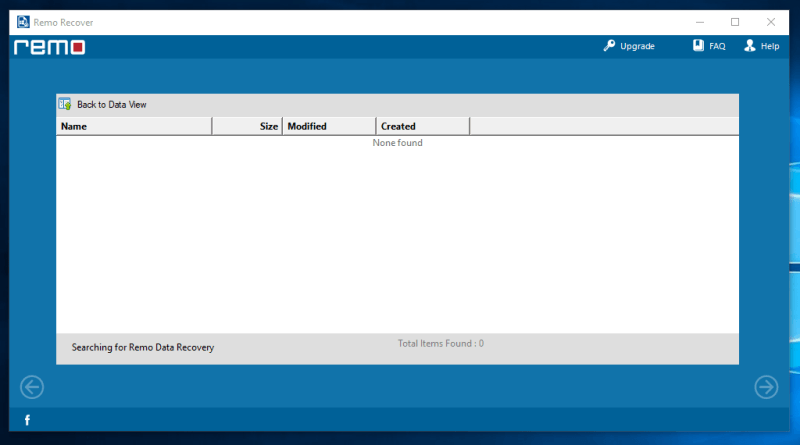
Diese Suche dauerte etwas länger, aber nicht lang genug, um viel Aufhebens davon zu machen. Ich habe einfach etwa 10 Minuten gewartet und die Suche war abgeschlossen. Leider konnte Remo Recover unsere Testdateien mit den Grundfunktionen nicht finden. Hoffentlich werden die Media- und Pro-Funktionen besser funktionieren.
Test 2: Daten von einer Digitalkamera (Speicherkarte) wiederherstellen
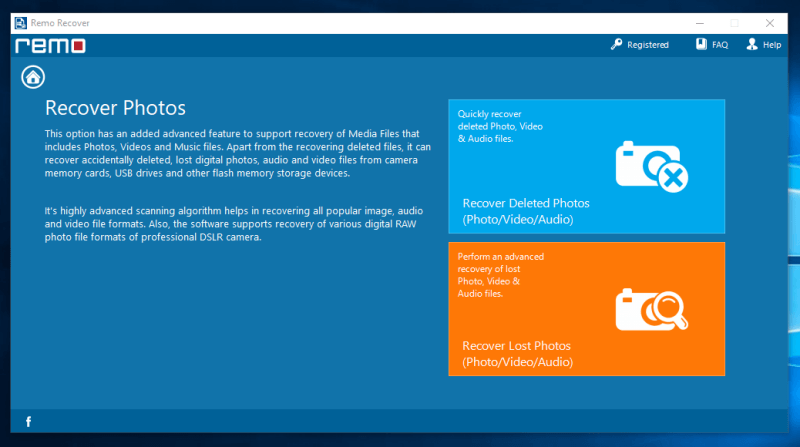
Die Medienfunktionen haben ein ähnliches Layout und auch sehr ähnliche Funktionen. Die Funktion „Gelöschte Fotos wiederherstellen“ durchsucht Ihr Speichergerät schnell nach Foto-, Video- und Audiodateien. Dies stellt jedoch keine RAW-Dateien wieder her, die normalerweise von professionellen Kameras erstellt wurden.
Die Option „Verlorene Fotos wiederherstellen“ führt einen präziseren und erweiterten Scan Ihres Speichergeräts durch, das auch RAW-Dateiformate unterstützt. Für diesen Test verwenden wir eine 32 GB SanDisk SD-Karte mit über 1,000 Fotos und 10 GB Videos. Dies nahm ungefähr 25 GB Speicherplatz auf der SD-Karte in Anspruch.
Ich habe alle Dateien auf der SD-Karte gelöscht und mit dem erweiterten Scan fortgefahren.
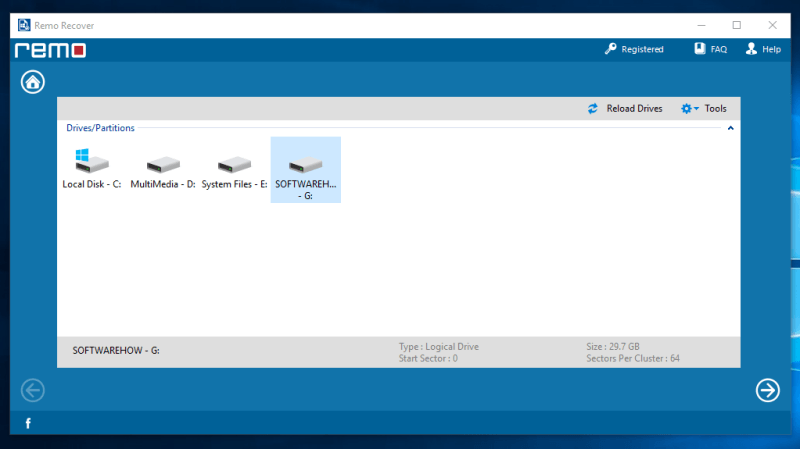
Nachdem Sie auf die Option „Verlorene Fotos wiederherstellen“ geklickt haben, müssen Sie auswählen, welches Laufwerk Sie scannen möchten. Klicken Sie einfach auf das Laufwerk und dann auf den Pfeil in der unteren rechten Ecke.
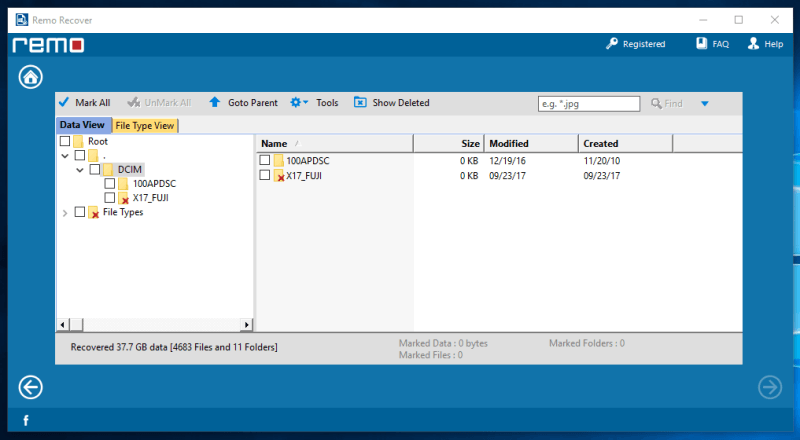
Der Scan dauerte ungefähr anderthalb Stunden. Zu meinem Erstaunen hat Remo Recover 37.7 GB Daten gefunden, was mehr ist als die Speichergröße meiner SD-Karte. Das sieht bisher recht vielversprechend aus.
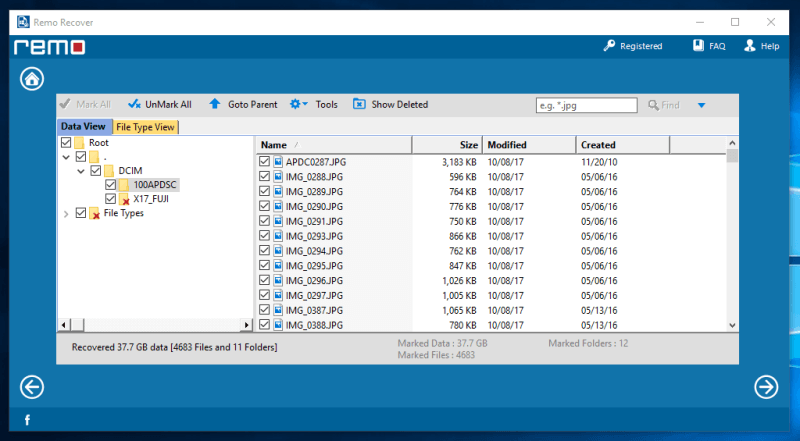
Ich habe mich entschieden, alle von Remo Recover gefundenen Dateien wiederherzustellen. Ich habe einfach jeden Ordner mit einem Häkchen markiert, um alle Dateien auszuwählen, und dann auf den nächsten Pfeil geklickt. Überprüfen Sie am Ende der Dateiliste, ob Sie alle gewünschten Dateien markiert haben. Die Wiederherstellung von Dateien dauert normalerweise Stunden, und Sie möchten schließlich nicht, dass eine Datei nach langer Wartezeit verloren geht.
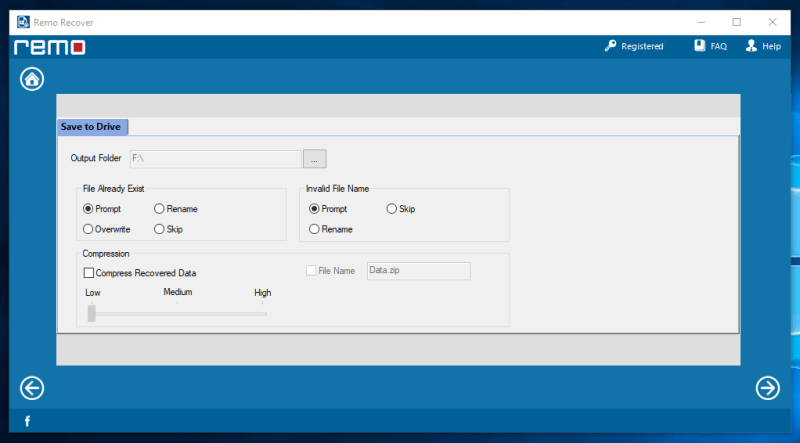
Nachdem Sie die Dateien ausgewählt haben, die Sie wiederherstellen möchten, müssen Sie auswählen, wo diese Dateien gespeichert werden sollen. Beachten Sie, dass Sie Ihre Dateien NICHT auf demselben Laufwerk wiederherstellen können, von dem sie stammen. Sie erhalten auch Optionen zum Reagieren auf Dateien, die bereits auf demselben Laufwerk vorhanden sind oder einen ungültigen Namen haben.
Die Möglichkeit, die wiederhergestellten Dateien zu komprimieren, ist eine großartige Funktion. Es dauert zwar länger, spart aber ein paar GB auf Ihrer Festplatte.
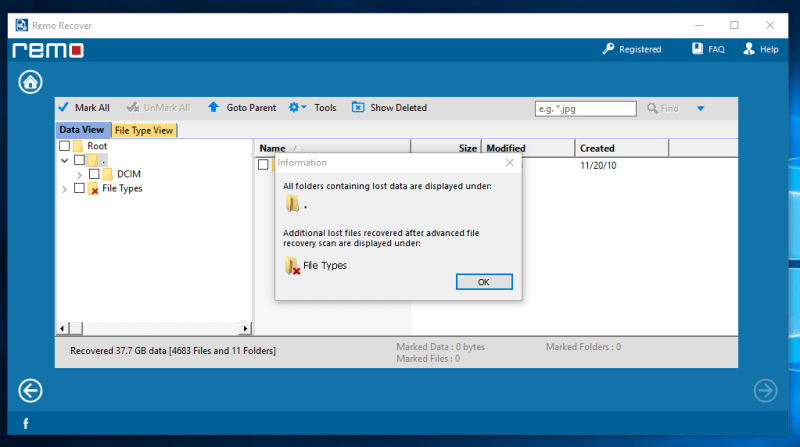
Die Wiederherstellung dauerte etwa 2 Stunden für 37.7 GB Mediendateien. Daraufhin wird eine Eingabeaufforderung angezeigt, die Ihnen zeigt, wie die wiederhergestellten Dateien organisiert wurden.
Remo Recover hat mit den Mediendateien großartige Arbeit geleistet. Die meisten, wenn nicht alle Fotos konnten ordnungsgemäß geöffnet werden. Einige Videodateien hatten einige Probleme, aber ich vermutete, dass dies aufgrund ihrer großen Dateigröße passieren würde. Die wiederhergestellten Audiodateien funktionierten auch gut mit minimalen Schluckauf. Ich würde schätzen, dass etwa 85 % – 90 % der wiederhergestellten Dateien noch verwendbar waren. Ich empfehle Remo Recover, wenn Sie speziell Mediendateien wiederherstellen müssen.
Test 3: Daten von der PC-Festplatte wiederherstellen
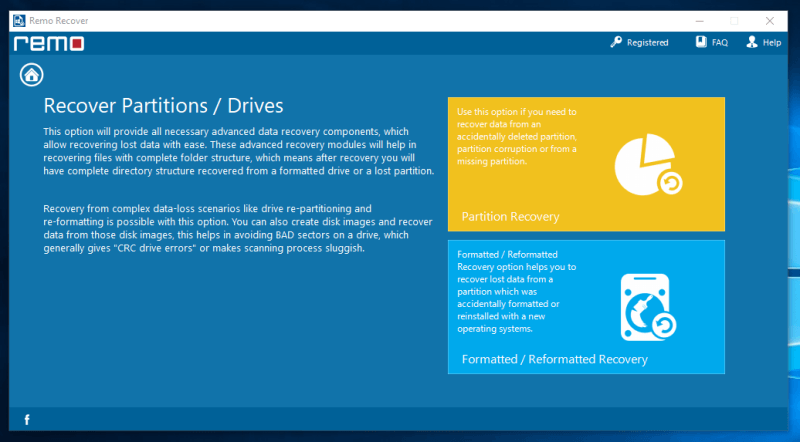
Die Pro-Version von Remo Recover ist ähnlich. Sie können zwischen der Wiederherstellung gelöschter Dateien oder der Wiederherstellung von Dateien wählen, die aufgrund einer Neuformatierung oder Beschädigung verloren gegangen sind. Remo Recover schlägt auch vor, Disk-Images für Laufwerke zu erstellen, die möglicherweise fehlerhafte Sektoren aufweisen. Dies verringert die Wahrscheinlichkeit von Fehlern und vermeidet weitere Schäden am Laufwerk selbst.
Für diesen Test verwenden wir die zweite Option, da das Laufwerk neu formatiert wurde.
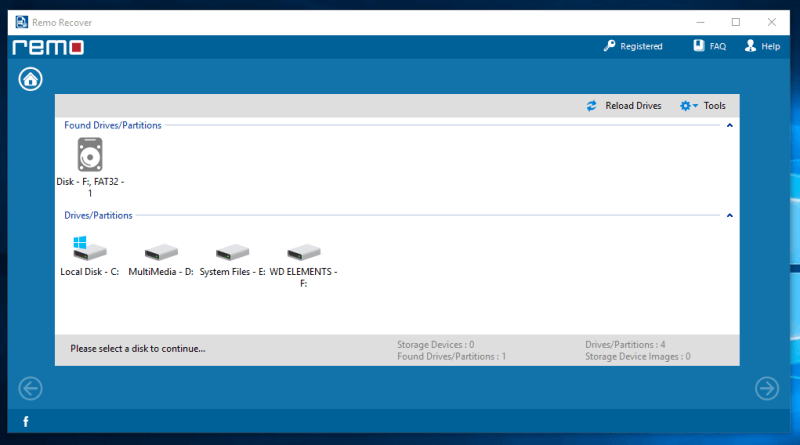
Ich beschloss, meine externe 1-TB-WD Elements-Festplatte zu scannen, auf der sich die Testdateien befanden. Genau wie bei den anderen Tests habe ich einfach auf das Laufwerk geklickt und dann auf „Weiter“ geklickt.
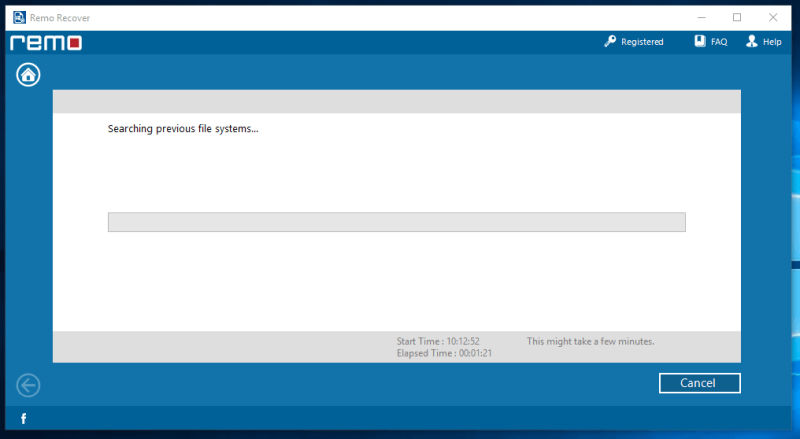
Bei einem so großen zu scannenden Laufwerk ist es ratsam, dies über Nacht zu tun. Es kann einige Stunden dauern, bis der Vorgang abgeschlossen ist, und es wird dringend empfohlen, den Computer während des Scans nicht zu verwenden. Dies würde dem Programm eine höhere Wahrscheinlichkeit geben, die benötigten Dateien wiederherzustellen, da weniger Daten verschoben werden.
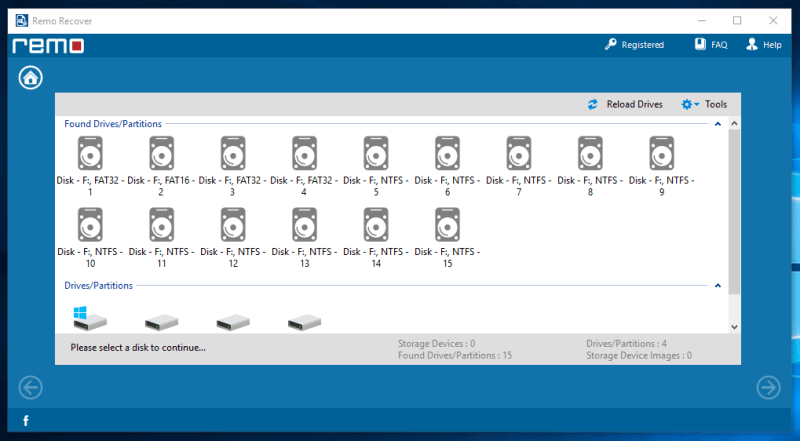
Der Scan dauerte etwa 10 Stunden. Nach dem Scan zeigte es eine Reihe von Partitionen, die es auf der Festplatte gefunden hatte. Ich war mir nicht ganz sicher, in welcher Partition meine Dateien gespeichert waren. Am Ende wählte ich die größte Partition, von der ich dachte, dass meine Dateien darin sein würden.
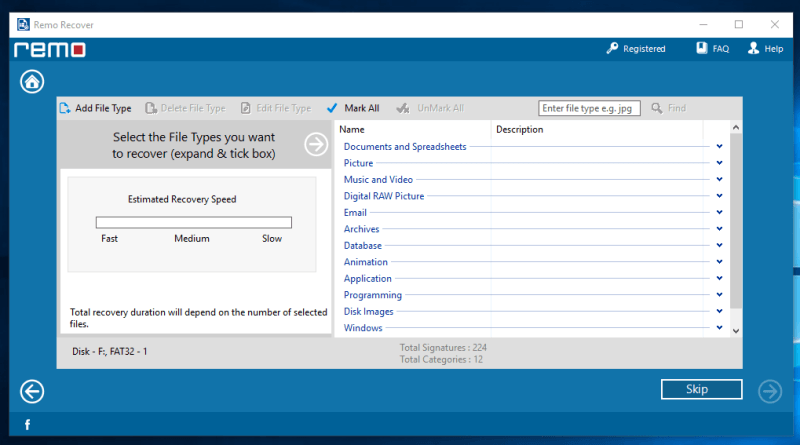
Im nächsten Fenster haben Sie die Möglichkeit, nach bestimmten Dateitypen wie Dokumenten, Videos und anderen Dateitypen zu suchen. Dies sollte Ihnen helfen, die Scanzeiten zu verkürzen, indem Dateitypen ignoriert werden, nach denen Sie nicht suchen. Es gibt eine große Anzahl von Dateitypen zur Auswahl.
Während meines Tests führte das Durchsuchen der Dateitypen dazu, dass das Programm bis zum Absturz verzögerte. Dies bedeutete, dass ich den Scan erneut durchführen musste, was ziemlich mühsam war. Ich bin mir nicht sicher, ob das Problem auf meinen Computer oder das Programm selbst zurückzuführen ist. Beim zweiten Mal schien das Problem jedoch verschwunden zu sein.
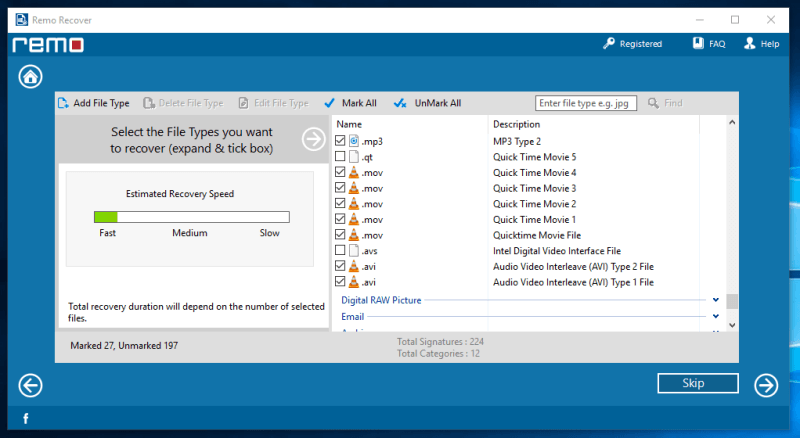
Ich habe 27 Dateitypen ausgewählt, um alle Testdateien abzudecken. Einige Dateitypen werden wiederholt, da sie unterschiedliche Beschreibungen haben. Ich war mir nicht sicher, welche auf die Testdateien zutraf, und so entschied ich mich schließlich für alle.
Es gibt eine Schätzung, wie lange die Genesung auf der linken Seite dauern wird. Je mehr Dateitypen Sie auswählen, desto länger dauert es.
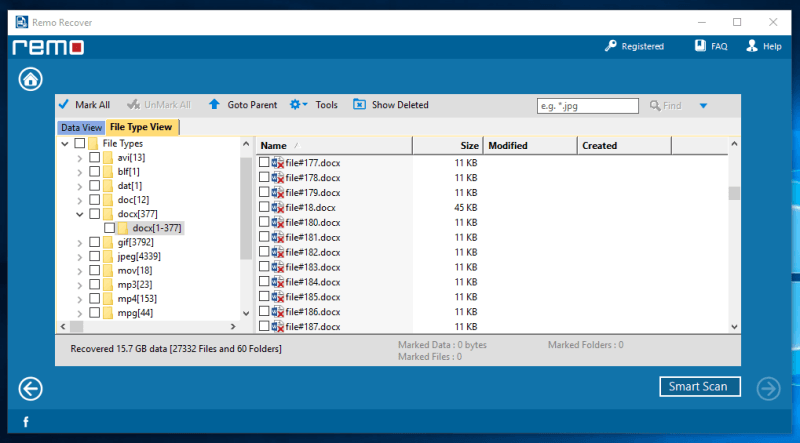
Nach ungefähr 3 Stunden konnte Remo Recover 15.7 GB Daten finden. Das klingt nach großartigen Neuigkeiten, ist es aber leider nicht für diesen Test.
Obwohl wir 15.7 GB Daten finden können, ist es fast unmöglich, die gesuchten Testdateien zu finden. Es gab über 270,000 Akten und fast alle hatten ihren Namen verloren. Aus diesem Grund ist die Suchfunktion fast nutzlos. Remo Recover nummeriert diese Dateien einfach. Ich müsste jede Datei öffnen, um herauszufinden, was es ist.
Dies gilt nicht für einige .jpeg- und .gif-Dateien, bei denen Sie einfach die Liste der Miniaturansichten durchsuchen können, um die Bilder anzuzeigen. Aber mit über 8,000 Dateien, die durchlaufen werden müssen, ist es immer noch ziemlich anstrengend.
Ich würde nicht sagen, dass Remo Recover diesen Test nicht bestanden hat, da es viele Variablen bei der Datenwiederherstellung gibt, über die das Programm keine Kontrolle hat. Es war in der Lage, Tonnen von Dateien wiederherzustellen – wir sind uns nur nicht sicher, ob die spezifischen Dateien, nach denen wir suchen, wiederhergestellt wurden oder nicht.
Remo Recover Mac Review
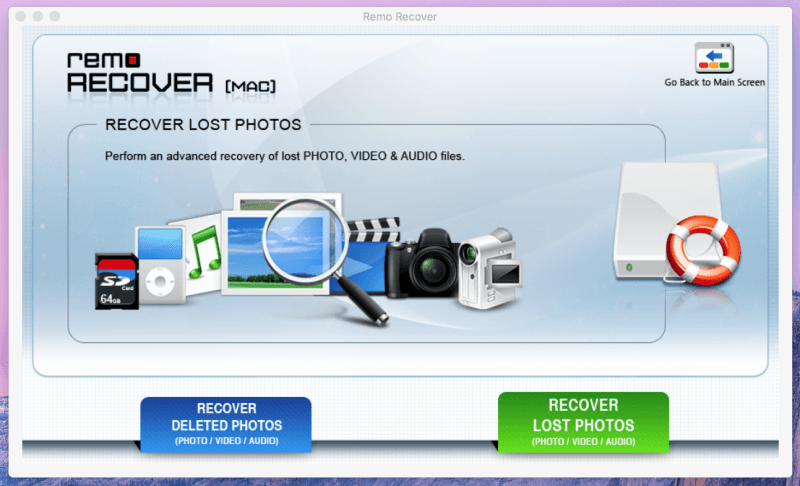
Die Startseite von Remo Recover für den Mac unterscheidet sich deutlich von der Kacheloptik der Windows-Version. Sie sind ziemlich veraltet. Abgesehen vom Design scheint die Funktionalität dieselbe zu sein. Es gibt Optionen zum Wiederherstellen gelöschter und verlorener Fotos, die genauso funktionieren wie die Windows-Version.
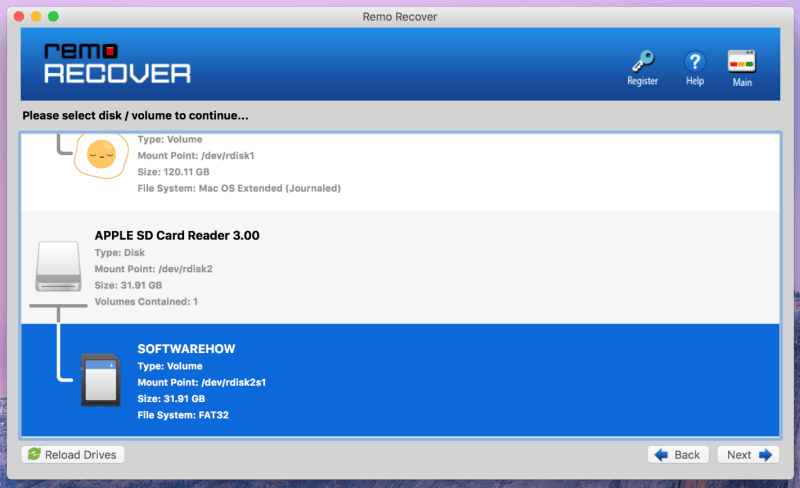
Danach zeigt Ihnen ein Fenster die Festplatten an, die derzeit mit dem Computer verbunden sind. Für diesen Test verwenden wir eine 32-GB-SD-Karte mit demselben Inhalt aus dem Test, den wir für Windows durchgeführt haben.
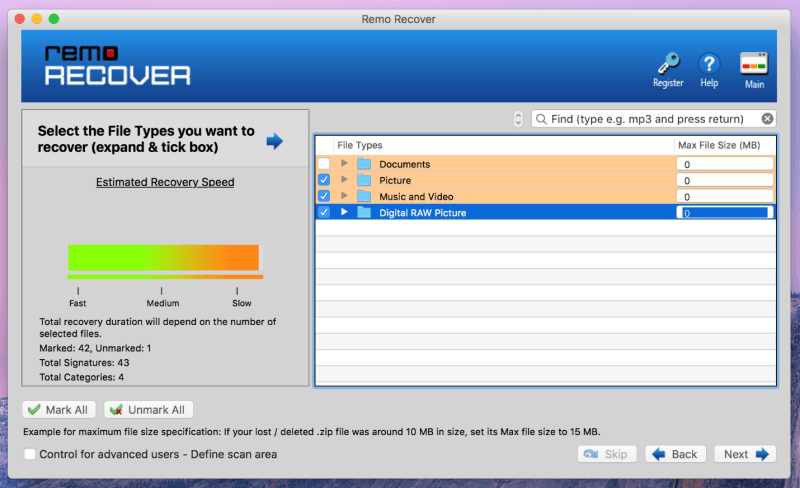
Im nächsten Fenster können Sie auswählen, nach welchen Dateitypen Remo auf dem ausgewählten Speichergerät suchen soll. Wenn Sie auf den kleinen Pfeil neben dem Ordner klicken, werden einzelne Dateitypen angezeigt, aus denen Sie auswählen können. Sie können auch die Größe der Dateien begrenzen, die das Programm auf der rechten Seite scannen wird. Je kleiner die Datei und je weniger Dateitypen ausgewählt werden, desto schneller ist der Scan.
Für diesen Test habe ich einfach alle Typen ausgewählt – aus den Ordnern Bilder, Musik und Video sowie digitale RAW-Bilder – und dann auf „Weiter“ geklickt.
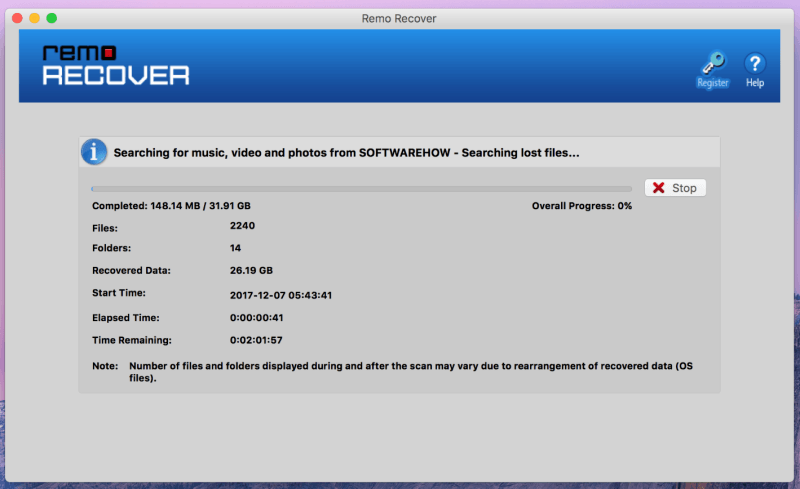
Der Scan startet dann und zeigt Ihnen einige Details wie die Anzahl der Dateien und Ordner, die Datenmenge und die verstrichene Zeit. Sie haben auch die Möglichkeit, den Scan auf der rechten Seite des Fortschrittsbalkens zu stoppen.
Die geschätzte verbleibende Zeit betrug etwa 2 Stunden, obwohl der eigentliche Scan etwa 3 Stunden dauerte.
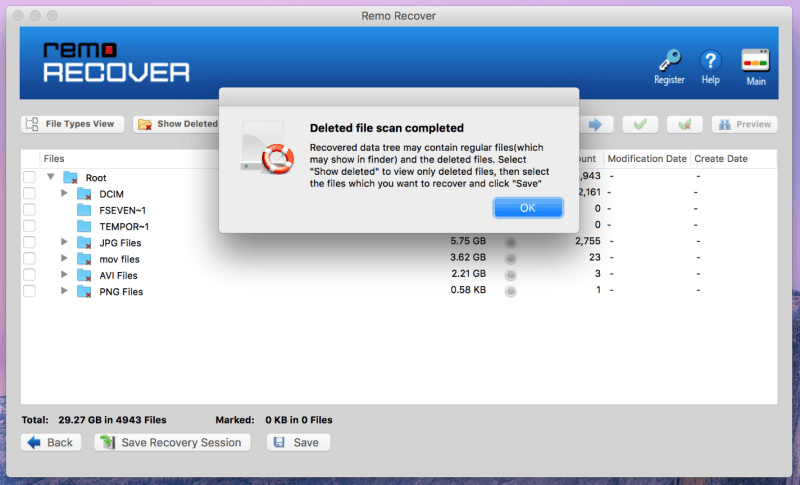
Das Ergebnis mischt Dateien und Ordner, die nicht gelöscht wurden, mit den gelöschten. Um nur die gefundenen gelöschten Dateien anzuzeigen, klicken Sie einfach auf die Schaltfläche „Gelöschte anzeigen“. Um die Suche weiter zu verfeinern, können Sie auch nach den konkreten Namen der Dateien suchen. Mit ungefähr 29 GB an gefundenen Dateien entschied ich mich, einfach alle gefundenen Dateien wiederherzustellen.
Hier hört die kostenlose Version auf. Um die gefundenen Dateien wiederherstellen zu können, müssen Sie das Programm kaufen. Um die bereits durchgeführte Scanzeit zu überspringen, kann die Wiederherstellungssitzung gespeichert und nach dem Kauf der Software erneut geladen werden.
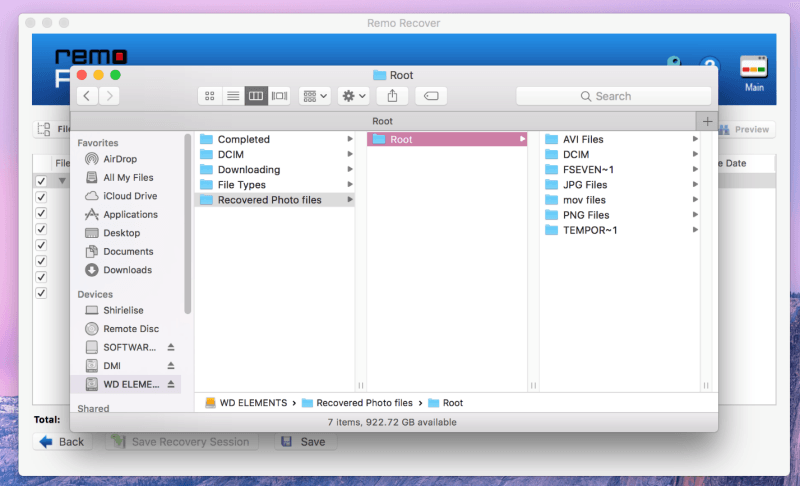
Das Wiederherstellen der Dateien dauerte etwa zwei Stunden, und die Dateien wurden entweder nach ihrem Speicherort auf dem Speichergerät oder nach ihrem Dateityp organisiert. Die meisten der wiederhergestellten Dateien waren nahezu perfekt. Qualität und Größe waren genau so wie vor der Löschung. Es gab eine Reihe von Dateien, die zu beschädigt waren, um wiederhergestellt zu werden. Es gab auch andere, die nur noch das Miniaturbild des Originalbildes hatten.
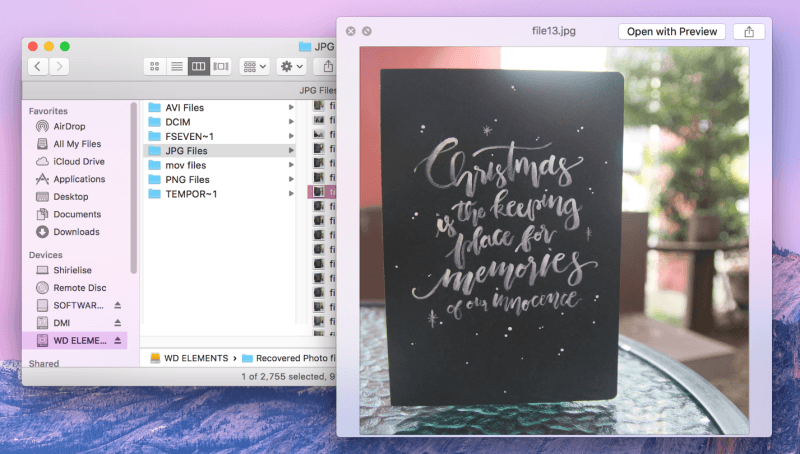
Die wiederhergestellten Fotos reichten von Bildern, die vor einigen Wochen bis zu einigen Monaten aufgenommen wurden. Sogar Fotos von verschiedenen Kameras, die dieselbe SD-Karte verwendeten, wurden ebenfalls wiederhergestellt. Trotz der nicht wiederherstellbaren Fotos bedeutet die Tatsache, dass die meisten von ihnen wiederhergestellt werden konnten, dass Remo Recover seine Arbeit ziemlich gut machen konnte.
Remo Recover für Android Review
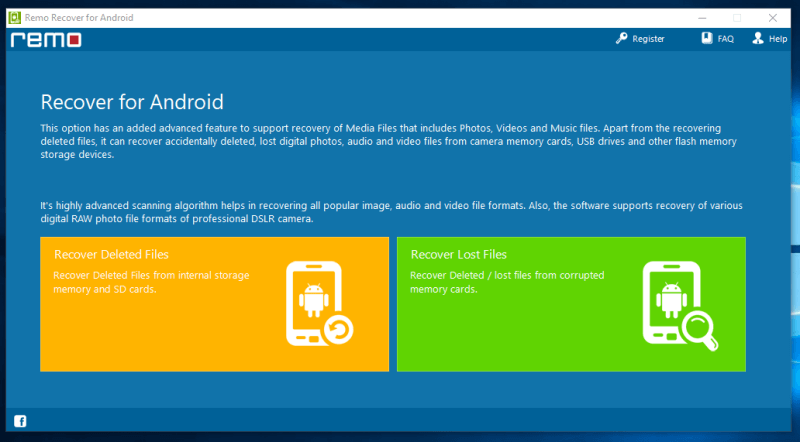
Remo Recover hat auch eine Version für Android-Geräte. Sie können gelöschte und verlorene/beschädigte Dateien von Ihrem Android-Smartphone wiederherstellen. Das Design der Homepage orientiert sich an der Windows-Version. Es ist sehr einfach zu navigieren und zu verstehen.
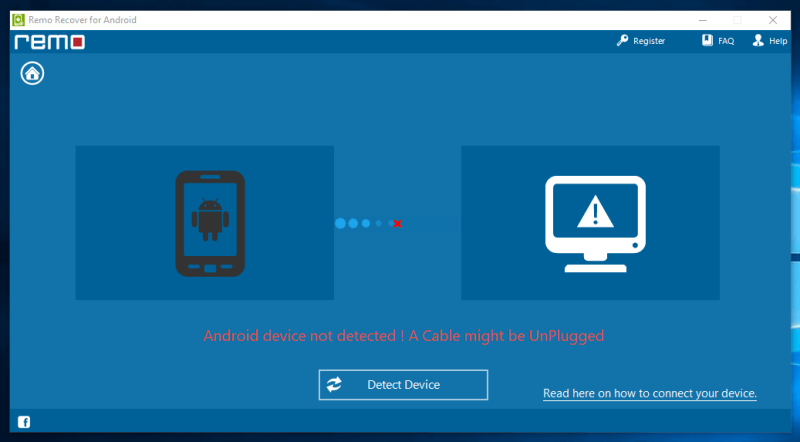
Ich habe ein Samsung Galaxy S3 verwendet, das laut der Android-Kompatibilitätsliste von Remo Recover kompatibel sein soll. Auch das Xiaomi Mi3 habe ich ausprobiert – ohne Erfolg. Ich kann nicht genau sagen, wo das Problem liegt, weil es viele Variablen gibt. Es könnte das Telefon, Kabel, Computer, Treiber oder das Programm selbst sein. Im Moment kann ich die Schuld nicht allein dem Programm zuschieben, daher kann ich nicht vollständig beurteilen, ob das Programm funktioniert oder nicht.
Gründe für meine Bewertungen
Wirksamkeit: 4/5
Ich habe drei Versionen von Remo Recover mit unterschiedlicher Wirksamkeit überprüft. Ich konnte die Android-Version nicht gründlich testen, obwohl die Windows- und Mac-Versionen so funktionierten, wie sie sollten. Ich konnte unzählige Dateien wiederherstellen, obwohl es etwas schwierig war, die benötigten Dateien zu finden. Trotzdem zeigt die Tatsache, dass die Mehrheit der wiederhergestellten Dateien verwendbar war, dass das Programm funktioniert.
Preis: 4 / 5
Wenn Sie Remo Recover kaufen, empfehle ich, nur die Pro- oder Media-Version zu erwerben. Es hat alle Funktionen der Basic-Version zusammen mit einer Deep-Scan-Funktion, die Sie brauchen, um gelöschte Dateien zu finden. Die Pro-Preise betragen 80 $ bzw. 95 $ für Windows und Mac, während die Android-Version für 30 $ erhältlich ist.
Benutzerfreundlichkeit: 4.5/5
Remo Recover hat sehr klare Schritt-für-Schritt-Anleitungen, welche Optionen zu wählen sind und was Sie tun sollten. Es gibt Hinweise zu den Empfehlungen und hält Sie davon ab, Ihre Speichergeräte weiter zu beschädigen.
Unterstützung: 5/5
Das Support-Team von Remo Recover war großartig. Ich schickte ihnen eine E-Mail mit der Frage nach ihrem Download-Link für die Android-Version von Remo Recover, die nicht funktionierte. Ich schickte ihnen um 5:7 Uhr eine E-Mail und bekam um 40:3 Uhr eine persönliche E-Mail. Sie konnten in weniger als XNUMX Stunden antworten, im Vergleich zu anderen, die normalerweise einen Tag oder sogar länger dauern würden!
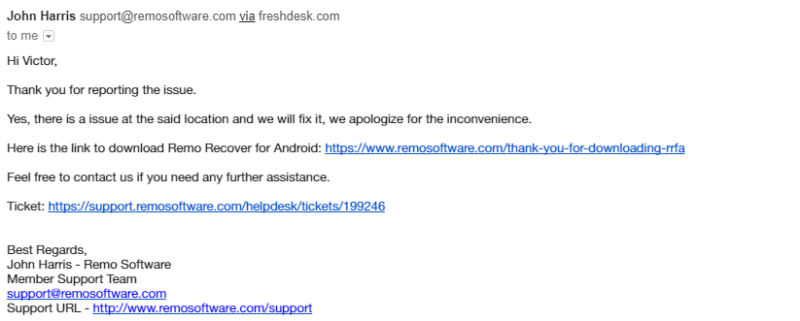
Alternativen zu Remo Recover
Time Machine
: Für Mac-Benutzer gibt es ein integriertes Sicherungs- und Wiederherstellungsprogramm, das Sie verwenden können. Time Machine erstellt automatische Backups Ihrer Dateien, bis das Laufwerk, auf dem sich die Backups befinden, voll ist. Die ältesten Dateien werden dann überschrieben, um die neueren zu speichern. Dies sollte die erste Wahl sein, um die verlorenen Dateien wiederherzustellen. Wenn dies nicht funktioniert oder nicht anwendbar ist, können Sie eine andere Alternative wählen.
Recuva: Wenn Sie a versuchen möchten kostenloses Datenwiederherstellungsprogramm Zuerst würde ich vorschlagen, mit Recuva zu gehen. Es ist 100% kostenlos für Windows und leistet hervorragende Arbeit bei der Suche nach gelöschten Dateien.
EaseUS Data Recovery Wizard: Wenn Sie nach einer Windows-Alternative suchen und das kostenlose Zeug einfach nicht mit der Arbeit fertig wird, ist dieses Datenwiederherstellungsprogramm von EaseUS wahrscheinlich eine Ihrer sichersten Wetten. Es hat in unseren Tests hervorragend funktioniert und ich habe es persönlich verwendet, um einige meiner eigenen Dateien wiederherzustellen.
Disk Drill-Mac: Wenn Sie eine Wiederherstellungs-App für Mac brauchen, könnte Disk Drill Ihnen helfen. Es ist unglaublich einfach zu bedienen und es funktioniert großartig. Es ist auch etwa 5 US-Dollar billiger als das Remo Recover Pro für Mac.
Dr.Fone für Android: Für die Android-Datenwiederherstellung können Sie dieses Programm namens Dr.Fone ausprobieren. Es ist einfach zu bedienen und kann Dateien wie Kontakte, Fotos, Nachrichten und andere auf dem Android-Gerät gespeicherte Dateien wiederherstellen.
Sie können auch unsere Roundup-Rezensionen lesen von:
- Beste Windows-Datenwiederherstellungssoftware
- Beste Mac-Datenwiederherstellungssoftware
- Beste iPhone Datenrettungssoftware
- Beste Android-Datenwiederherstellungssoftware
Fazit
Insgesamt hat Remo Recover seine Aufgabe erfüllt, gelöschte Dateien wiederherzustellen. Es ist ziemlich schwierig, Tausende von wiederhergestellten Dateien zu durchsuchen, und es ist fast unmöglich, die wenigen Dateien, die Sie benötigen, von dort aus zu finden. Für Speichergeräte wie SD-Karten und Flash-Laufwerke mit weniger als 50 GB eignet sich Remo Recover jedoch hervorragend. Die meisten gelöschten Fotos von der SD-Karte wurden problemlos wiederhergestellt.
Ich würde Remo Recover zum Wiederherstellen von Dateien von kleinen Speichergeräten empfehlen. Es hat großartige Arbeit geleistet, um Bilder von der SD-Karte wiederherzustellen, und ich glaube, dass es auch auf Flash-Laufwerken gut funktionieren wird. Ich würde ihre Basic-Version überspringen und direkt zu ihrer Media- oder Pro-Version von Remo Recover gehen. Für welche Variante Sie sich entscheiden, bleibt Ihnen überlassen.
Finden Sie diese Remo Recover-Rezension hilfreich? Teilen Sie unten Ihr Feedback.
Neuster Artikel